华硕笔记本重装系统按f几进u盘启动
- 分类:U盘教程 回答于: 2022年06月22日 08:48:21
华硕笔记本重装系统按f几进u盘启动安装呢?很多使用华硕笔记本u盘重装系统的网友都遇到类似的问题,导致自己的u盘重装系统步骤受阻。下面小编就教下大家华硕笔记本重装系统进u盘启动的方法。
工具/原料:
系统版本:windows10系统
品牌型号:华硕天选3
方法/步骤:
华硕电脑使用启动快捷键进入u盘启动介绍:
1、华硕笔记本重装系统按f几进u盘启动?下面是小编给大家分享的常见的一些电脑品牌主板的启动快捷键:
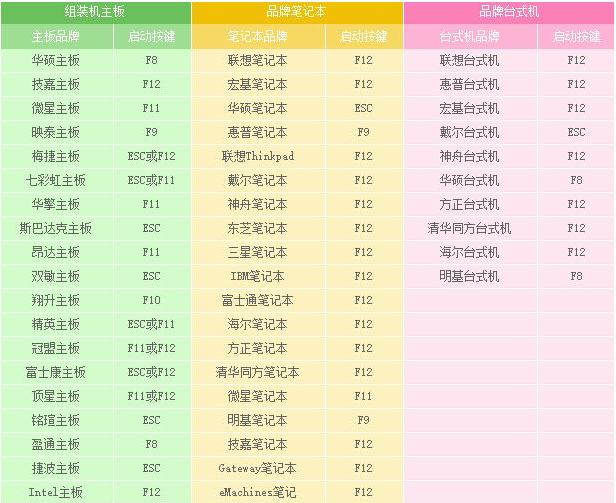
2、可以看出,不同的电脑品牌主板的启动快捷键是不同的,一般华硕笔记本按“Esc”,台式电脑按“F8”,组装机主板按“F8”进启动项。一般华硕电脑开机后,看到开机画面时,连续按下“del”键,会进入到BIOS设置界面。

3、此时按“F8”键,将进入启动菜单选择窗口,我们选择u盘启动项回车进入即可。

总结:
以上便是关于华硕笔记本重装系统按f几进u盘启动的解答,一般都是f8键或者esc键,大家根据自己的电脑机型按键操作启动进u盘启动项即可。
 有用
26
有用
26


 小白系统
小白系统


 1000
1000 1000
1000 1000
1000 1000
1000 1000
1000 1000
1000 1000
1000 1000
1000 1000
1000 1000
1000猜您喜欢
- 小编教你U盘exe病毒专杀工具..2017/08/26
- ultraiso u盘装系统,小编教你如何制作..2017/12/12
- 老毛桃u盘启动盘制作工具如何制作启动..2022/02/13
- 详解电脑如何进入bios2019/02/18
- u盘启动盘制作步骤2022/11/20
- 小编教你在win7系统中如何解决u盘被写..2017/05/18
相关推荐
- 详细教您u盘如何重装电脑系统..2019/02/18
- 大白菜u盘启动快捷键按哪个键..2022/03/22
- U老九一键重装系统win7旗舰版图文教程..2021/07/05
- 怎么u盘重装系统教程2022/09/06
- 怎么制作u盘启动盘的步骤教程..2021/06/27
- 装机吧怎么用u盘重装系统2022/08/03

















